Cómo cambiar el nombre de Apple Magic Mouse en Mac OS
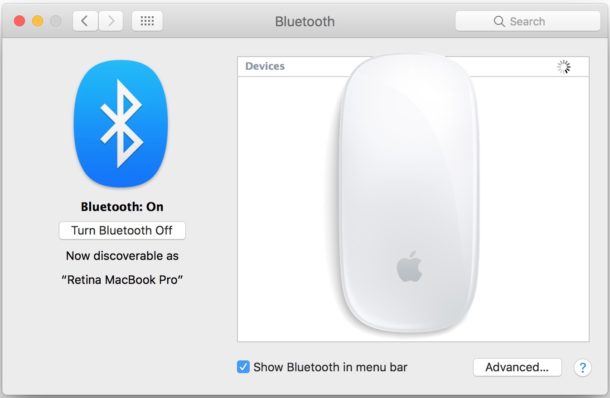
De forma predeterminada, Mac OS nombrará un dispositivo Bluetooth como el Apple Magic Mouse como el «Magic Mouse del nombre», lo que facilita su identificación. Algunos usuarios de Mac pueden querer cambiar esto y cambiar el nombre del mouse Magic Mouse o renombrarlo Magic Mouse, sin embargo, tal vez para resolver un conflicto y no confundir varios dispositivos sincronizados con la misma Mac. Por motivos de confidencialidad o por cualquier otra razón.
Esta guía rápida le mostrará cómo cambiar el nombre de un Apple Magic Mouse o Magic Mouse 2 en Mac OS.
Para ser claros, esto simplemente cambia el nombre del dispositivo, no hace nada más. No es necesario desconectar el dispositivo o jugar con Bluetooth en absoluto. Y sí, esto se aplica a otros dispositivos Bluetooth en una Mac y funciona en todas las versiones de Mac OS y Mac OS X.
Cambiar el nombre de un mouse mágico en Mac OS
A continuación, le indicamos cómo cambiar el nombre de un Magic Mouse en una Mac:
- Ve al menú Apple y elige «Preferencias del sistema»
- Elija «Bluetooth»
- Haga clic con el botón derecho (o Control + clic) en el Apple Magic Mouse y seleccione «Cambiar nombre»
- Dale al ratón mágico un nuevo nombre y elige la opción «Cambiar nombre»
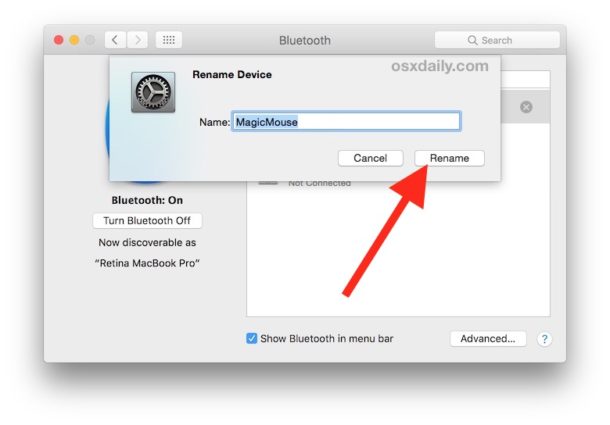
Una vez que se haya cambiado el nombre del mouse mágico, se transferirá a todas las demás ubicaciones donde se muestran los nombres de los dispositivos Bluetooth, como el panel de preferencias de Bluetooth y el menú desplegable.

Obviamente, esto se centra en cambiar el nombre de Magic Mouse, pero también puede cambiar el nombre de Magic Trackpad y otros ratones o accesorios conectados, si es necesario, utilizando este enfoque.
Como puede ver, cambiar el nombre de un Magic Mouse es bastante fácil una vez que ha aprendido a hacerlo.
El cambio de nombre persistirá indefinidamente, a menos que el mouse mágico se separe de la Mac.
